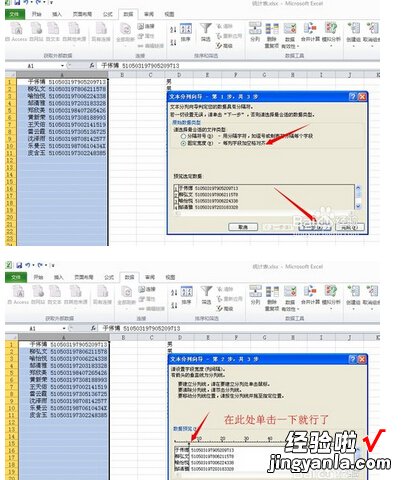经验直达:
- 怎么给excel分列
- excel表格数据分列怎么分列
一、怎么给excel分列
Excel的分列主要有两个作用,分别是:将存为“文本”格式的数字转换成“数字”格式以及拆分单元格内内容 。
- 将存为“文本”格式的数字转换成“数字”格式 。
1. 选择具有此问题的列,如果不想转换整列,可改为选择一个或多个单元格 。
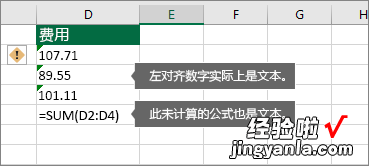
2.在“数据”选项卡上单击“分列” 。单击“完成”即可 。此时也可以使用快捷 键“Alt D E F" 。

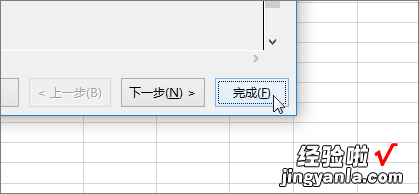
- 拆分单元格内内容,即:可将一个或更多单元格中的文本分散在多个单元格 。
1. 选择包含要拆分的文本的单元格或列 。单击“数据”>“分列” 。
注意:选择所需的任何多列,但不要超过一列 。确保右侧有足够空白列,以免内容被覆盖 。
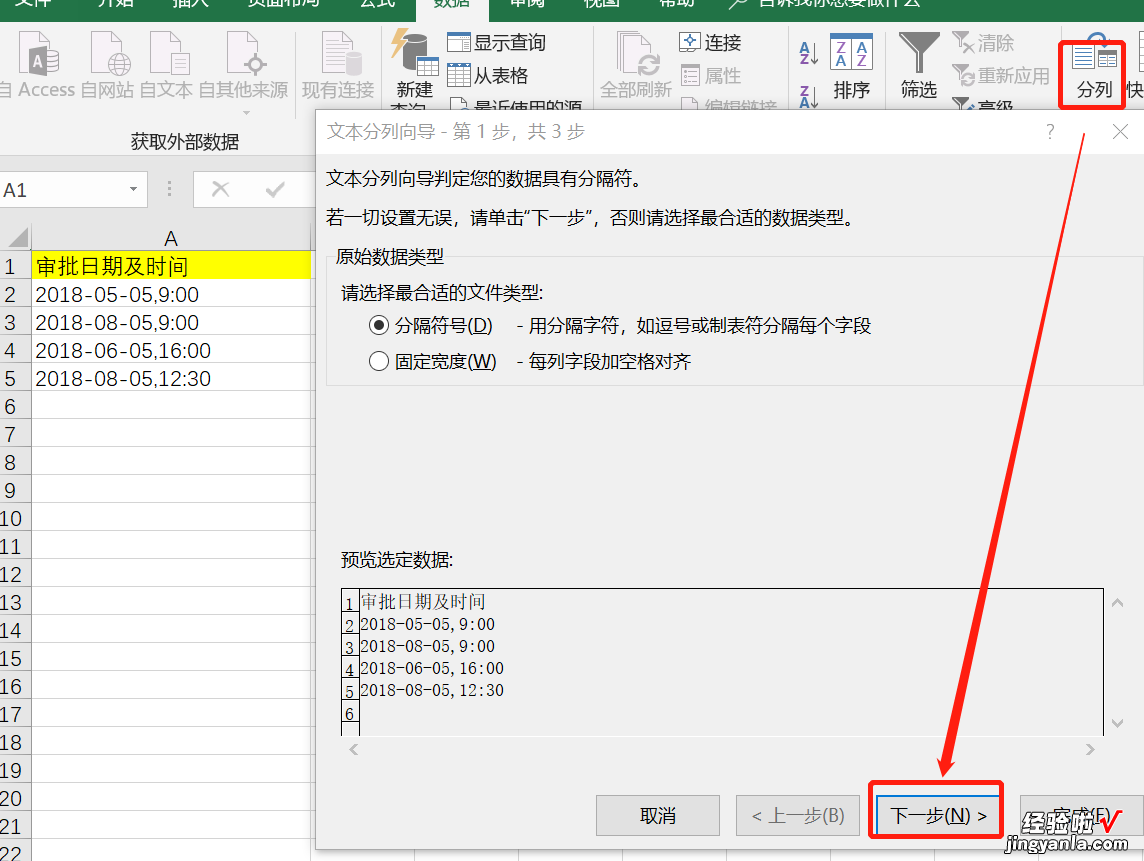
2. 启用“文本分列向导” 。即:单击“其他”在后面空白处输入逗号,点击“下一步”即可完成 。如果文本是用空格拆分的,请选定“空格” 。
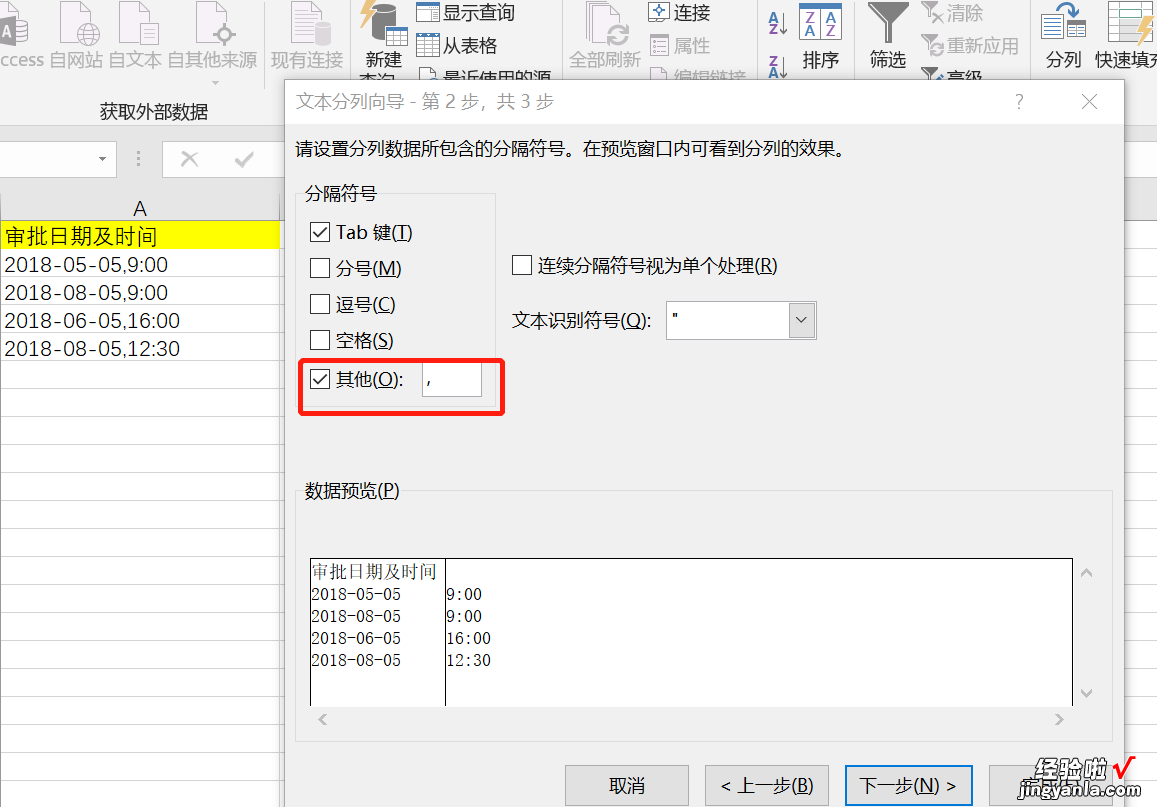
3. 修改表头及格式 , 即得到想要的表格 。
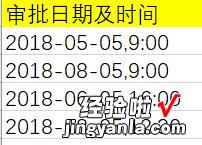
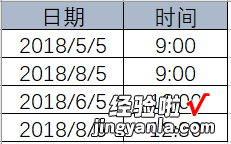
参考资料:
微软Excel 帮助和培训-文本分列向导
二、excel表格数据分列怎么分列
1.打开要分列的excel文档,在菜单栏找到数据 , 点开 。
【excel表格数据分列怎么分列 怎么给excel分列】
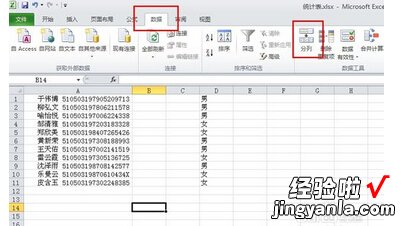
2.先选定要分列的列,点列的上部就全选了,还要注意后面留下一空列 。
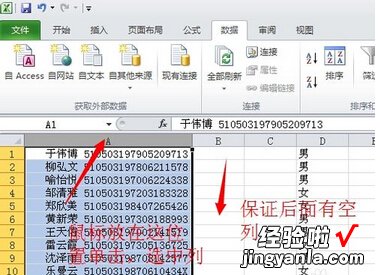
3.点击分列,调出分列窗口,我是根据分隔符来分列,我用的分隔符就是空格 。
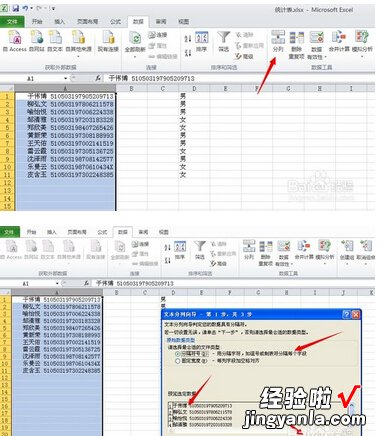
4.勾选其他,在其他后面输入一个空格 。这个空格是前面列中姓名与证件号的分隔符 。下方还有数据预览 , 可以看到有一条线隔开了 。点下一步,然后点完成 。就行了 。如果后面不空出一列,就会被分列后的数据覆盖,当然会有提示的 。
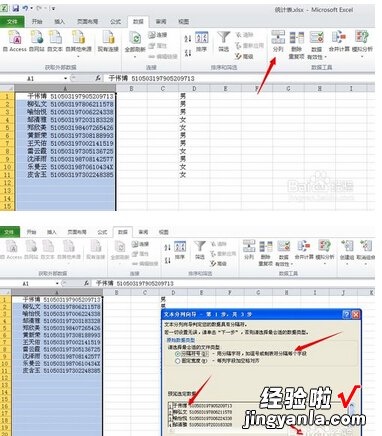
5.当然也可以用固定宽度来分列 。在需要的地方点一下就可以了 。